Leistungsoptionen Windows 10 Effekte deaktivieren aktivieren
Tags: Win10, visuelle Effekte, deaktivieren, leistung sparen, Animationen abschalten
Unter Windows 10 kann man, wie auch schon in den Vorgängerversionen die Leistungsoptionen genau einstellen. In den Leistungsoptionen sind Animationen, Fensterinhalt anzeigen, Kanten verfeinern, Fensterschatten anzeigen und vieles mehr. Wer nur ein kleines Tablet mit wenig Leistung besitzt, oder die Animationen auf der Taskleiste, Desktop nicht benötigt kann diese ganz einfach aktivieren oder deaktivieren. Dafür steht die Benutzerdefinierte Auswahl zur Verfügung.
Welche Einstellungen man vornehmen kann, dass zeigen wir euch jetzt.
Dieses Tutorial ist für die Windows 10 2004 und höher, 1909, 1903, 1809, und darunter geeignet.
- Neu installieren: Windows 10 neu installieren - Tipps und Tricks
- Windows 11 auch ohne TPM und Secure Boot installieren (Interessant für ältere CPUs bzw. PCs)
- Windows 10 ISO Final : 22H2 19045 ISO
- Windows 10 Patchday 9.12.2025 KB5071546 Windows 10 19045.6691
- Windows 10 ESU für Privat
- Windows 10 Consumer ESU Anmeldung (mit oder ohne Microsoft Konto)
Leistungsoptionen unter Windows 10 starten
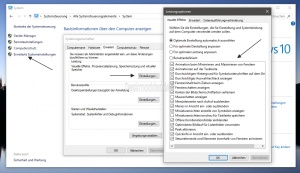
Man hat drei Möglichkeiten die Leistungsoptionen zu öffnen.
- Systemsteuerung in die Suche der Taskleiste eingeben und starten
- System -> Links dann "Erweiterte Systemeinstellungen -> Reiter "Erweitert" -> Unter Leistung "Einstellungen starten
Hier landet man nun im Reiter "Visuelle Effekte"
- In den neuen Einstellungen
- Darstellung und Leistung von Windows anpassen in die Suche der Einstellungen eingeben und starten
- Der direkte Zugriff geht über
- Windows-Taste + R SystemPropertiesPerformance.exe hineinkopieren und über OK starten.
Die einzelnen Einstellungen der Leistungsoptionen
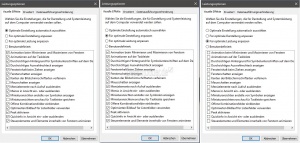
Es gibt drei automatische Einstellungen und eine "Benutzerdefiniert". Sowie man eine Einstellung manuell vornimmt, wechselt die Anzeige auf "Benutzerdefiniert".
Die anderen sind:
- Optimale Einstellung automatisch auswählen
- Hier kann es je nach Leistung des Rechners dazu kommen, dass schon ein paar Funktionen abgeschaltet wurden
- Für die optimale Darstellung anpassen
- Hier werden grundsätzlich alle Animationen und Effekte aktiviert
- Für optimale Leistung anpassen
- Hier werden grundsätzlich alle Haken entfernt
- Benutzerdefiniert
- Animationen beim Minimieren und Maximieren - Die leichte Zeitverzögerung beim schliessen / öffnen wird deaktiviert
- Animation auf der Taskleiste - Die Effekte wie "blinken" etc. werden deaktiviert
- Durchsichtiger Hintergrund für Symbolunterschriften - Textbeschreibungen der Desktop-Icons werden farblich hinterlegt
- Durchsichtiges Auswahlrechteck anzeigen - Zeiht man mit gedrückter Maus auf dem Desktop oder im Datei Explorer wird kein blauer Rahmen mehr angezeigt.
- Fensterinhalt beim ziehen anzeigen - Beim verschieben von Elementen wird das Fenster ausgeblendet
- Fensterschatten anzeigen - Der Schatten hinter den Fenstern wird deaktiviert und wirkt flacher
- Kanten der Bildschirmschrift verfeinern - Die Schrift sieht nicht mehr ganz korrekt aus
- Mausschatten anzeigen - Unter dem Mauszeiger ist kein Schatten mehr und wirkt flacher
- Menüelemente nach Aufruf ausblenden - Erklärt sich von selbst
- Miniaturansichten anstelle von Symbolen anzeigen - Thumbnais Bilder und Videovorschaubilder werden deaktiviert
- Miniaturansichtenvorschau für Taskleiste speichern - Aktiviert werden diese gespeichert. So werden sie neu geladen
- Offene Kombinationsfelder einblenden - Eingabefelder die nach unten oder oben aufklappen
- Optimierten Bildlauf für Listenfelder verwenden - Der Bildlauf wird nicht "verfeinert" und wirkt ruckelliger.
- Peek aktivieren Desktopvorschau Aero Peek aktivieren deaktivieren Windows 10
- Quickinfo in Ansicht ein-ausblenden
- Steuerelemente und Elemente innerhalb von Fenstern animieren - Die Button etc. werden nicht mehr animiert dargestellt. Es wirkt nicht mehr so schön.
Es gibt aber auch noch eine weitere Einstellung in den "Erleichterten Bedienungen". Diese könnt ihr hier nachlesen: Visuelle Effekte Einstellungen Windows 10
Fragen zu Windows 10?
Du hast Fragen oder benötigst Hilfe? Dann nutze bitte unser Forum und nicht die Tipp-Box! Auch Gäste (ohne Registrierung) können bei uns Fragen stellen oder Fragen beantworten. - Link zum Forum | Forum Windows 10
| Neue Tutorials für Windows 10 | Top 10 der Tutorials für Windows 10 | |


